Diagnosticar problemas de actualización de Windows 10 con SetupDiag
La nueva cadencia súper rápida de las versiones modernas de Windows y el ciclo de vida corto ha obligado a los usuarios a realizar actualizaciones completas del sistema operativo dos veces al año. Por ejemplo, la versión estable más reciente de Windows 10 a la fecha de este escrito es la versión 1803, "Actualización de abril de 2018". Sin embargo, ya estamos esperando la versión 1809 a finales de este año. Para ayudar a los usuarios a realizar actualizaciones sin problemas, Microsoft ha lanzado una nueva herramienta de diagnóstico, SetupDiag.
Anuncio publicitario
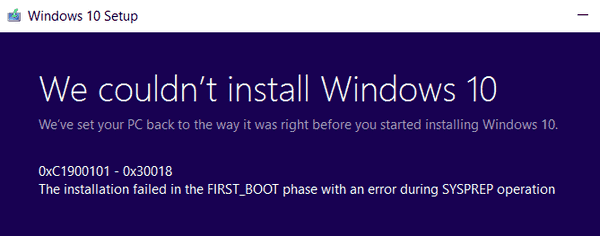
El procedimiento de actualización para Windows 10 puede tener problemas, lo que hace imposible la instalación de una nueva compilación. Si eres un Windows Insider en Fast Ring, recibirás nuevas compilaciones mucho más rápido que otras. Son de calidad previa al lanzamiento y pueden contener problemas graves.
Cuando el programa de instalación no actualiza el sistema operativo, Windows muestra un código de error y finaliza el proceso. Por lo general, se pueden encontrar más detalles en el registro de configuración. Desafortunadamente, estos registros no son fáciles de usar. Es difícil leer y comprender lo que está sucediendo y filtrar los eventos exitosos. Para ello, se puede utilizar la herramienta SetupDiag.
SetupDiag.exe es una herramienta de diagnóstico independiente que se puede utilizar para obtener detalles sobre por qué una actualización de Windows 10 no tuvo éxito.
SetupDiag funciona examinando los archivos de registro de instalación de Windows. Intenta analizar estos archivos de registro para determinar la causa raíz de la falla al actualizar o actualizar la computadora a Windows 10. SetupDiag se puede ejecutar en la computadora que no se actualizó, o puede exportar registros desde la computadora a otra ubicación y ejecutar SetupDiag en modo fuera de línea.
SetupDiag se puede descargar del siguiente sitio web:
Descarga SetupDiag
La herramienta admite los siguientes parámetros:
| Parámetro | Descripción |
|---|---|
| /? |
|
| /Output: |
|
| /Mode: |
|
| /LogsPath: |
|
| /ZipLogs: |
|
| /Verbose |
|
Si la actualización de la compilación falló, ejecute la herramienta y vea el archivo SetupDiagResults.log en la misma carpeta donde se almacena SetupDiag.

Puede especificar la ubicación del archivo de registro utilizando el argumento Salida:
SetupDiag.exe / Salida: C: \ SetupDiag \ Results.log / Modo: En línea
Además, puede anular la ubicación de los registros de Windows (por ejemplo, para analizar los registros de un sistema operativo que no se puede iniciar) de la siguiente manera:
SetupDiag.exe / Salida: C: \ SetupDiag \ Results.log / Mode: Offline / LogsPath: D: \ Temp \ Logs \ LogSet1.
Dependiendo de cuándo falló la actualización, copie una de las siguientes carpetas a su ubicación sin conexión:
\ $ Windows. ~ Bt \ sources \ panther
\ $ Windows. ~ Bt \ Sources \ Rollback
\ Windows \ Pantera
\ Windows \ Panther \ NewOS
El siguiente ejemplo demuestra que el registro de SetupDiag se inició en modo fuera de línea. En este ejemplo, hay una advertencia de la aplicación, pero como la configuración se ejecuta en modo / quiet, se convierte en un bloque. SetupDiag proporciona instrucciones para resolver el problema en el resultado.
C: \ SetupDiag> SetupDiag.exe / Salida: C: \ SetupDiag \ Results.log / Mode: Offline / LogsPath: C: \ Temp \ BobMacNeill SetupDiag v1.01. Copyright (c) Microsoft Corporation. Todos los derechos reservados Buscando registros de configuración, esto puede tomar un minuto o más dependiendo de la cantidad y tamaño de los registros... por favor espere. Se encontraron 4 setupact.logs. Procesando setupact.log en: c: \ temp \ bobmacneill \ $ WINDOWS. ~ BT \ Sources \ Panther \ setupact.log Procesando setupact.log en: c: \ temp \ bobmacneill \ Panther \ setupact.log Procesando setupact.log en: c: \ temp \ bobmacneill \ Panther \ NewOs \ Panther \ setupact.log Procesando setupact.log en: c: \ temp \ bobmacneill \ Panther \ UnattendGC \ setupact.log. Se encontró que c: \ temp \ bobmacneill \ $ WINDOWS. ~ BT \ Sources \ Panther \ setupact.log con fecha de actualización 29/03/2018 23:13:58 y CV: H2X + YsWL / UOkj / 8X para ser el registro de configuración correcto. Recopilación de información de los registros de configuración. SetupDiag: regla de procesamiento: CompatScanOnly. ..Sin coincidencia. SetupDiag: regla de procesamiento: BitLockerHardblock. ..Sin coincidencia. SetupDiag: regla de procesamiento: VHDHardblock. ..Sin coincidencia. SetupDiag: regla de procesamiento: PortableWorkspaceHardblock. ..Sin coincidencia. SetupDiag: regla de procesamiento: AuditModeHardblock. ..Sin coincidencia. SetupDiag: regla de procesamiento: SafeModeHardblock. ..Sin coincidencia. SetupDiag: regla de procesamiento: InsufficientSystemPartitionDiskSpaceHardblock. ..Sin coincidencia. SetupDiag: regla de procesamiento: CompatBlockedApplicationAutoUninstall. ...Sin coincidencia. SetupDiag: regla de procesamiento: CompatBlockedApplicationDismissable... Perfil coincidente encontrado: CompatBlockedApplicationDismissable - EA52620B-E6A0-4BBC-882E-0686605736D9. Advertencia: Bloque de aplicación encontrado para: "Microsoft Endpoint Protection". Este es un mensaje descartable cuando no se ejecuta setup.exe en modo "/ quiet". Considere especificar "/ compat / ignore warning" para ignorar estas advertencias descartables. Debe desinstalar manualmente "Microsoft Endpoint Protection" antes de continuar con la instalación / actualización, o cambiar los parámetros de la línea de comandos para ignorar las advertencias. Para obtener más información acerca de los modificadores de la línea de comandos de configuración, consulte aquí: https://docs.microsoft.com/en-us/windows-hardware/manufacture/desktop/windows-setup-command-line-options SetupDiag: regla de procesamiento: CompatBlockedApplicationManualUninstall. ...Sin coincidencia. SetupDiag: regla de procesamiento: HardblockDeviceOrDriver. ...Sin coincidencia. SetupDiag: regla de procesamiento: HardblockMismatchedLanguage. ..Sin coincidencia. SetupDiag: regla de procesamiento: HardblockFlightSigning. ..Sin coincidencia. SetupDiag: regla de procesamiento: DiskSpaceBlockInDownLevel. ..Sin coincidencia. SetupDiag: regla de procesamiento: DiskSpaceFailure. ..Sin coincidencia. SetupDiag: regla de procesamiento: DebugSetupMemoryDump. .Sin coincidencia. SetupDiag: regla de procesamiento: DebugSetupCrash. .Sin coincidencia. SetupDiag: regla de procesamiento: DebugMemoryDump. .Sin coincidencia. SetupDiag: regla de procesamiento: DeviceInstallHang. ..Sin coincidencia. SetupDiag: regla de procesamiento: BootFailureDetected. .Sin coincidencia. SetupDiag: regla de procesamiento: FindDebugInfoFromRollbackLog. .Sin coincidencia. SetupDiag: regla de procesamiento: AdvancedInstallerFailed. ..Sin coincidencia. SetupDiag: regla de procesamiento: FindMigApplyUnitFailure. ..Sin coincidencia. SetupDiag: regla de procesamiento: FindMigGatherUnitFailure. ..Sin coincidencia. SetupDiag: regla de procesamiento: OptionalComponentInstallFailure. ..Sin coincidencia. SetupDiag: regla de procesamiento: CriticalSafeOSDUFailure. ..Sin coincidencia. SetupDiag: regla de procesamiento: UserProfileCreationFailureDuringOnlineApply. ..Sin coincidencia. SetupDiag: regla de procesamiento: WimMountFailure. ..Sin coincidencia. SetupDiag: regla de procesamiento: FindSuccessfulUpgrade. ..Sin coincidencia. SetupDiag: regla de procesamiento: FindSetupHostReportedFailure. ..Sin coincidencia. SetupDiag: regla de procesamiento: FindDownlevelFailure. ..Sin coincidencia. SetupDiag: regla de procesamiento: FindAbruptDownlevelFailure.... Error: SetupDiag informa una falla abrupta de nivel inferior. Última operación: Finalizar, Error: 0xC1900208 - 0x4000C. Datos de falla: Última operación: Finalizar, Error: 0xC1900208 - 0x4000C. Referirse a https://docs.microsoft.com/en-us/windows/deployment/upgrade/upgrade-error-codes para obtener información sobre errores. SetupDiag: regla de procesamiento: FindSetupPlatformFailedOperationInfo. ..Sin coincidencia. SetupDiag: regla de procesamiento: FindRollbackFailure. ..Sin coincidencia. SetupDiag encontró 2 problemas de coincidencia. Advertencia: Bloque de aplicación encontrado para: "Microsoft Endpoint Protection". Este es un mensaje descartable cuando no se ejecuta setup.exe en modo "/ quiet". Considere especificar "/ compat / ignore warning" para ignorar estas advertencias descartables. Debe desinstalar manualmente "Microsoft Endpoint Protection" antes de continuar con la instalación / actualización, o cambiar los parámetros de la línea de comandos para ignorar las advertencias. Para obtener más información acerca de los modificadores de la línea de comandos de configuración, consulte aquí: https://docs.microsoft.com/en-us/windows-hardware/manufacture/desktop/windows-setup-command-line-options. Error: SetupDiag informa un error abrupto de nivel inferior. Última operación: Finalizar, Error: 0xC1900208 - 0x4000C. Datos de falla: Última operación: Finalizar, Error: 0xC1900208 - 0x4000C. Referirse a https://docs.microsoft.com/en-us/windows/deployment/upgrade/upgrade-error-codes para obtener información sobre errores. Los resultados de SetupDiag se registraron en: c: \ setupdiag \ results.log. Registra ZipFile creado en: c: \ setupdiag \ Logs_14.zip.
Fuente: docs.microsoft.com


